Інструкція по oziexplorer pc, ppc, android карти криму
Складання маршруту за допомогою OziExplorer
Поговоримо про таку чудову програму як OziExplorer навіщо вона нам потрібна в побудові власних маршрутів. в загальному інструкція:
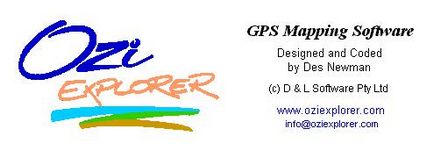
Навіщо нам ця програма, що вона може
Як користуватися
Для роботи вам необхідно її купити. Але тому що ви це не зробите - скачайте крякнутий версію програми (хай вибачить мене розробник). Про те як встановити програму, крякнути її думаю, знаєте, про це розповідати не хочу і не буду.
Виглядає програма ось так:
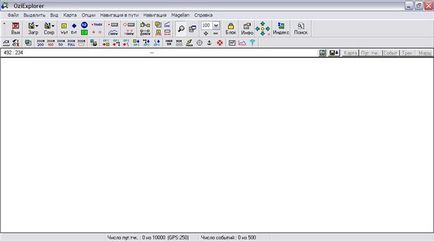
А де карта запитаєте ви.
Карти формату ozf2, ozfx3, map вам необхідно завантажити окремо. Щоб знайти хороші карти Криму мені довелося пару днів сидіти в Яндексі і Google. Знайшов не погані карти Генштабу всього Криму, але вони як ви розумієте старі і, на жаль чорно-білі, їх викладати я не буду.
Скину посилання на торрент з дивовижними картами від «Союзкарта», качайте не пошкодуєте, а ось кращі карти для цієї чудової програми я буду викладати в нових постах, щоб не пропустити - підпишіться на оновлення блогу.
Ви завантажили карти, тепер за допомогою програми вам необхідно її відкрити, робиться це вкрай просто і банально.
«Файл» - «Завантажити» - «Завантажити карту»
У що з'явився віконці, вибираєте карту на вашому комп'ютері, там чотири файли: Східний і Північно-західний Крим (по дві на кожну). Буває таке, що не відразу потрапляєш на обрану карту 🙂
Якщо ви це ще не зробили або під сумнівом, то подивіться скріншот програми із завантаженою цією картою (на карті як бачите - Долина Привидів):
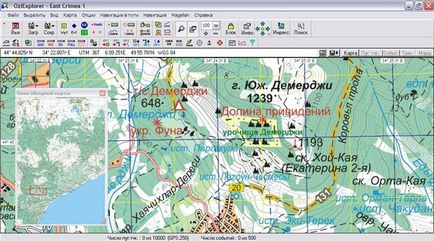
Карта дуже детальна, для карт OziExplorer це величезна удача.
Теорію програми я вам коротко розповів, перейдемо до практики.
Програма потрібна, на мою думку для трьох потреб:
Створення треку відбувається шляхом натискання на іконку. Після чого ви можете вказувати на карті точки і наступні (вони будуть пов'язані червоною лінією) і інший, третій.
Наприклад, я зробив трек «Променисте» - «коров'яча стежка»:
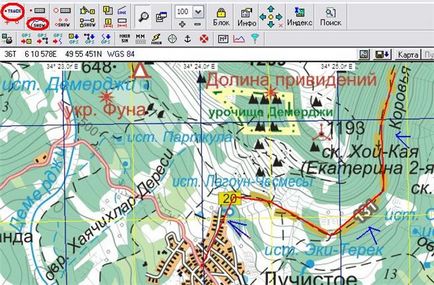
Якщо ви раптом зробили щось не так, не там позначили і взагалі накосячілі - є рішення. Прибрати точки можна: «Виділити» - «Виділити точки треку» - виділяєте на карті точки новостроенного треку (якщо ви вибрали точки, то вони виділятися синенькі) і натискаєте на «Видалити виділені об'єкти»
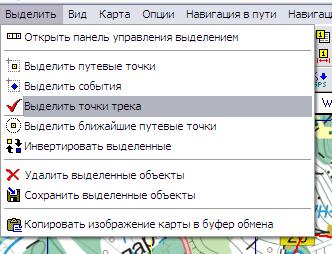
Для того щоб зберегти. то там же натискаєте «Зберегти виділені об'єкти». Зберігаються в знову ж OziExplorer'овскій формат, який можна передати вашим друзям. У них відкриється ваш трек на цій же карті.
Ось тут відразу зауваження. Записуються координати, тому якщо у вашого товариша НЕ буде саме цієї карти, а буде інша - трек покаже (повинен) вірну дорогу, не залежно від того яка саме карта завантажена в даний момент.
OziExplorer для КПК
Власники КПК під управлінням Window Mobile (WM) 5-6.5 можуть встановити спрощену версію програми.
У мене особисто два таких КПК різних моделей, версій WM, дозволом і розмір екрану - працює на ура!
Це означає, що мій КПК ставати повноцінним GPS навігатором (в комплекті з GPS приймачем). У мене на ньому стоїть OziExplorerCe 2,17 русифікована, може відкривати карти (що і для настільного комп'ютера), а c допомогою вбудованого GPS або Bluetooth приймача ви можете дізнаватися свої координати і місце розташування на карті в реальному часі.
Комунікатор Samsung I710 + BT GPS. Працює відмінно, перевірив працездатність, витримку і карти під час мультінгонкі X-Крим. P.S. Вночі без нього можна було просто сидіти на одному місці 🙂
Карти качати по посиланню, що була вище.
OziExplorer для Андроїд
Зараз стали випускатися версія програми для Андроїд, я особисто з цією ОС особливо не знайомий, але вдавалося на неї встановити програму (як-то попросили). Зараз начебто Бетке випускають, але працездатні.
Подробиці ви від мене особливих не дізнаєтеся бо не в курсі, але посилання на скачування дам.
P.S. Відповідь надійшла від Tkachuk Vladimir: